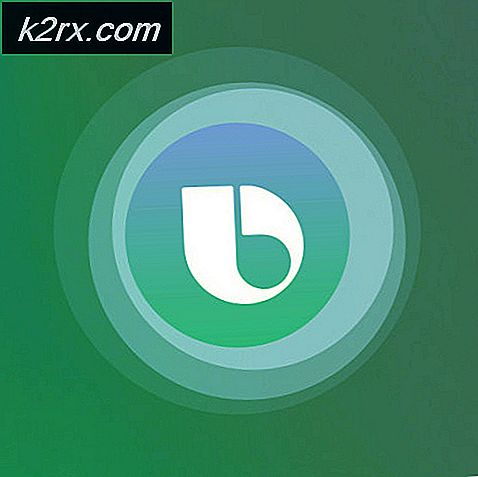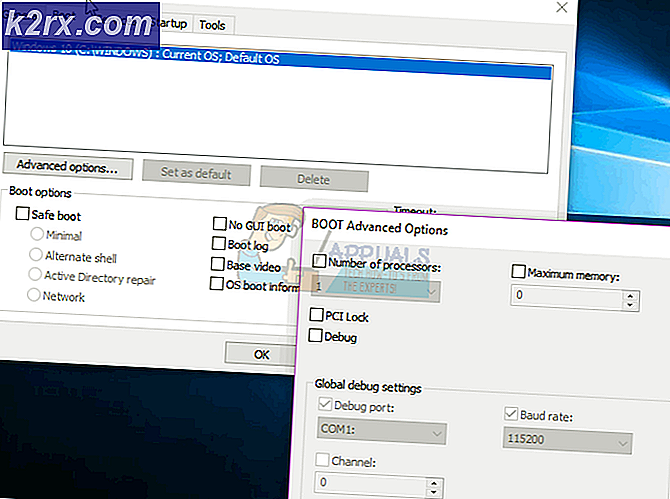Cách khắc phục DNS_PROBE_FINISHED_NXDOMAIN trên Google Chrome
DNS_PROBE_FINISHED_NXDOMAIN ngăn bạn truy cập trang web, gây ra sự cố khi kết nối với các dịch vụ bên ngoài. Như tên cho thấy, đây là lỗi liên quan đến DNS . Chức năng của DNS là để giải quyết / dịch tên vì vậy khi hệ thống của bạn không thể giải quyết hoặc dịch địa chỉ, bạn sẽ nhận được lỗi này:
Theo mặc định, máy tính của bạn được đặt để sử dụng DNS được định cấu hình trong bộ định tuyến hoặc modem của bạn là Nhà cung cấp dịch vụ Internet DNS trừ khi nó đã được thay đổi. Tôi luôn khuyên bạn nên sử dụng máy chủ dns công khai, bạn nên xem trong hướng dẫn này vì chúng hoạt động tích cực nhất và có thời gian hoạt động 99%.
Vấn đề cũng có thể phát sinh do các mục không chính xác trong tệp máy chủ lưu trữ, có thể ngăn chặn và giới hạn quyền truy cập vào một số hoặc tất cả các trang web.
CẬP NHẬT 04/09/2016 : Hãy thử công cụ DNS Geek miễn phí của chúng tôi sẽ giải quyết hầu hết các vấn đề DNS cho bạn. Vì tập lệnh không có chứng chỉ, bạn có thể được nhắc với các vấn đề chưa được xác minh của nhà xuất bản. Nếu bạn được thông báo rằng tập lệnh không được ký điện tử, bạn có thể chạy lệnh dưới đây và sau đó chạy tập lệnh.
Quy trình -Không bị hạn chế
Sau khi thực thi tập lệnh, bạn có thể thay đổi lại thành Hạn chế bằng cách nhập lệnh sau
Set-ExecutionPolicy Restricted
Công cụ DNS Geek sẽ được tải xuống máy tính khác, nếu máy của bạn không có quyền truy cập vào internet và sau đó được sao chép sang ổ USB. Sau khi tải xuống và sao chép vào USB, lấy USB ra khỏi hệ thống và kết nối nó với máy tính có sự cố DNS. Sao chép tập tin từ USB và đặt nó trên Desktop của bạn. Sau khi tệp đã được di chuyển, bấm Bắt đầu -> Loại cmd và chọn Chạy với tư cách Quản trị viên.
Khi cửa sổ Dấu nhắc Lệnh mở ra, hãy kéo tệp Công cụ Geek DNS vào Dấu nhắc Lệnh và Nhấn Enter hoặc nhập đường dẫn đến nơi tệp được lưu và sau đó chạy tệp đó.
Sau đó, công cụ sẽ tự chạy và sẽ nhắc bạn cho một lời nhắc Có và Không khi nó khắc phục sự cố.
Bạn cũng có thể tiến hành các bước bên dưới vì công cụ này thực hiện giống như các nguyên tắc bên dưới.
Trong hướng dẫn này, chúng tôi sẽ thảo luận về cách thay đổi DNS từ địa phương hoặc mặc định (tự động) sang DNS của Google. Lý do là, DNS của Google có thời gian hoạt động cao, gần 99, 99% và đáng tin cậy hơn khi DNS của ISP hoặc nhà cung cấp Internet chuyển đổi sang dns công khai sẽ giải quyết các vấn đề mà DNS trước đó bị hỏng, quá tải hoặc chậm phản hồi.
Để thực hiện việc này, hãy làm theo các bước dưới đây.
Mẹo CHUYÊN NGHIỆP: Nếu vấn đề xảy ra với máy tính của bạn hoặc máy tính xách tay / máy tính xách tay, bạn nên thử sử dụng phần mềm Reimage Plus có thể quét các kho lưu trữ và thay thế các tệp bị hỏng và bị thiếu. Điều này làm việc trong hầu hết các trường hợp, nơi vấn đề được bắt nguồn do một tham nhũng hệ thống. Bạn có thể tải xuống Reimage Plus bằng cách nhấp vào đây- Kích Start và Type cmd, kích chuột phải vào cmd và chọn Run As Adminsistrator
- Khi Black Command Prompt mở ra, gõ thông tin sau vào nó và nhấn Enter. ipconfig / flushdns
- Khi đã xong, hãy giữ phím Windows và nhấn R lần nữa.
- Lần này, gõ ncpa.cpl và nhấn OK. Bạn sẽ được đưa đến các kết nối mạng. Từ đây, DNS sẽ được cập nhật nhưng bạn phải xác định bộ điều hợp mạng của mình, bộ điều hợp được đặt là đang hoạt động.
- Xác định bộ điều hợp mạng của bạn, được kết nối và kích chuột phải vào nó, sau đó chọn Properties .
- Sau đó, từ cửa sổ thuộc tính, nhấp vào Giao thức Internet phiên bản 4 (TCP / IPv4) một lần để nó trở nên nổi bật bằng màu xám và chọn Thuộc tính một lần nữa.
- Đặt kiểm tra sử dụng địa chỉ máy chủ dns sau và nhập thông tin sau cho Máy chủ DNS ưa thích và Máy chủ DNS thay thế
Máy chủ DNS ưa thích: 8.8.8.8
Máy chủ DNS thay thế 8.8.4.4 - Nhấp vào OK và đóng phần còn lại của cửa sổ.
Mẹo CHUYÊN NGHIỆP: Nếu vấn đề xảy ra với máy tính của bạn hoặc máy tính xách tay / máy tính xách tay, bạn nên thử sử dụng phần mềm Reimage Plus có thể quét các kho lưu trữ và thay thế các tệp bị hỏng và bị thiếu. Điều này làm việc trong hầu hết các trường hợp, nơi vấn đề được bắt nguồn do một tham nhũng hệ thống. Bạn có thể tải xuống Reimage Plus bằng cách nhấp vào đây